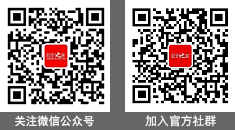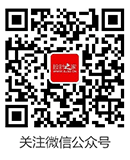9、给当前图层设置图层样式。
斜面和浮雕:

内阴影:

内发光:

10、确定后把填充改为:0%,效果如下图。

11、下面来定义一款图案,在下图上面右键选择“图片另存为”保存到本机,再用PS打开,选择菜单:编辑 > 定义图案,再命名确定。

12、按Ctrl + J 把当前文字图层复制一层,清除图层样式后效果如下图。

13、给当前文字图层添加图层样式。
斜面和浮雕:

纹理:选择上面定义的图案。

内阴影:

内发光:

14、确定后把填充改为:0%,效果如下图。

15、按Ctrl + J 把当前文字图层复制一层,清除图层样式后效果如下图。

16、给当前文字图层设置图层样式。
描边:

内阴影:

内发光:

渐变叠加:


17、确定后把填充改为:0%,效果如下图。

18、把背景图层隐藏,在图层的最上面新建一个图层,按Ctrl + Alt + Shift + E 盖印图层,如下图。

19、把背景图层显示出来,把当前图层混合模式改为“滤色”,效果如下图。

20、按Ctrl + J 把当前图层复制一层,不透明度改为:50%,效果如下图。

21、把原文字图层复制一层,按Ctrl + Shift + ] 置顶,然后清除图层样式,效果如下图。

22、给当前图层设置图层样式。
斜面和浮雕:

23、确定后把填充改为:0%,效果如下图。

最终效果:

标签:玻璃字